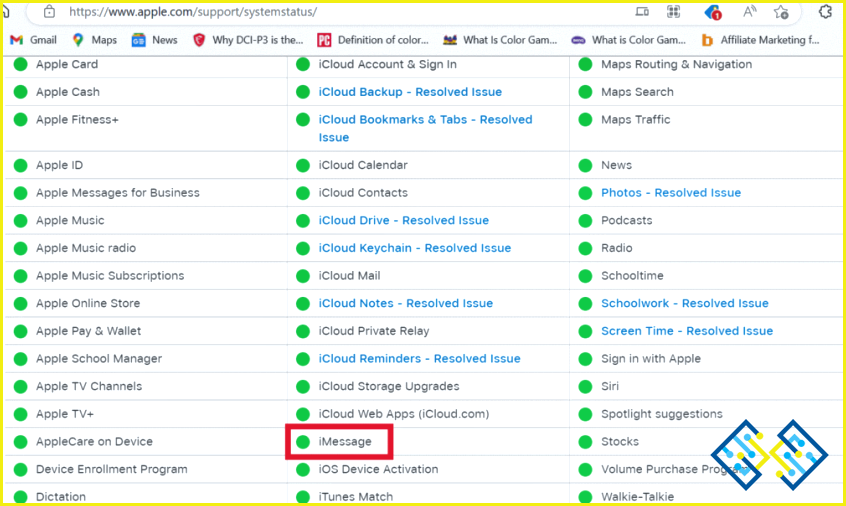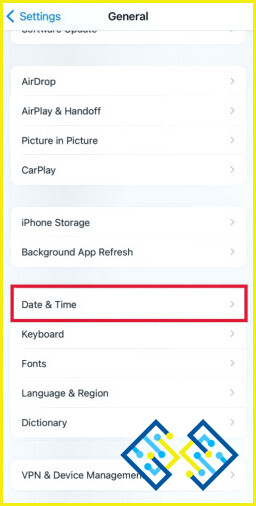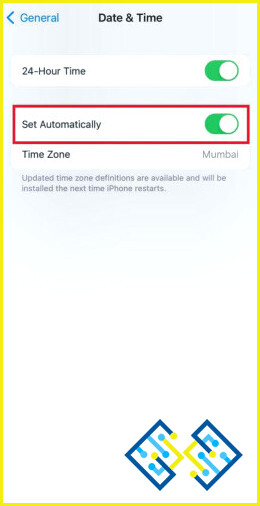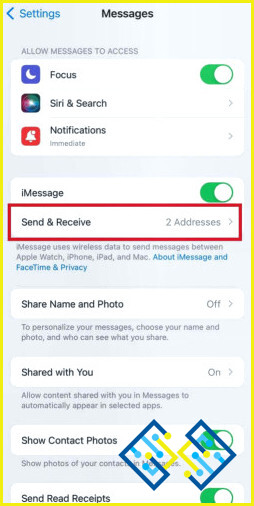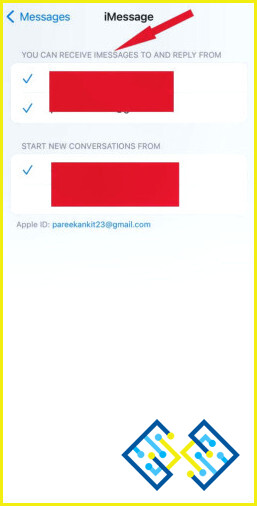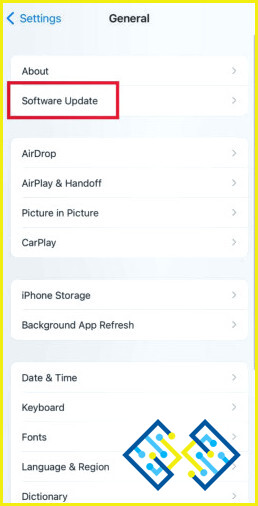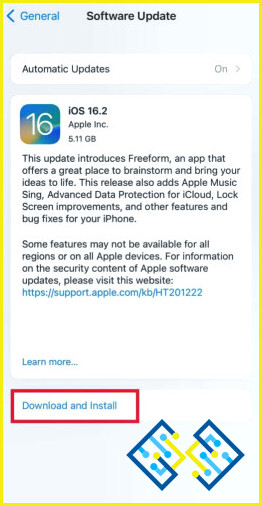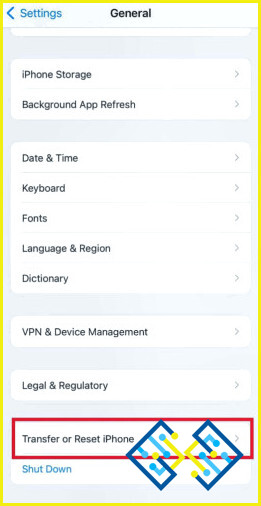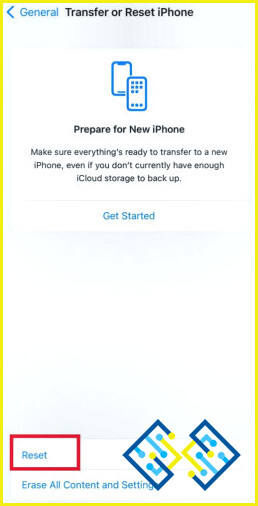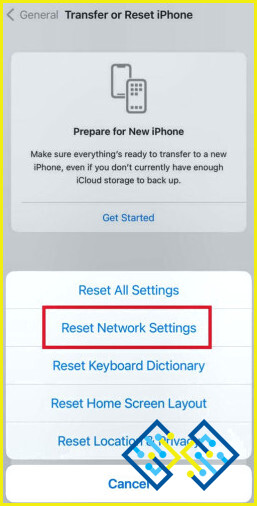Cómo arreglar iMessage no se activa en el iPhone
Consejo rápido: Si te acabas de comprar un iPhone o has cambiado de uno antiguo a uno nuevo y te enfrentas al problema de que iMessage no se activa, estamos aquí para ayudarte. Además, reinicia la aplicación si estás atascado en la activación de iMessage y te preguntas por qué iMessage no funciona. Además, asegúrate de estar ejecutando las últimas aplicaciones de iOS y iMessage.
Cuando creas una nueva cuenta de Apple, también obtienes acceso gratuito a la aplicación iMessage. Y lo mejor es que no necesitas un plan de llamadas activo para utilizarla. Solo necesitas acceso a Internet para activarla. La mayoría de las veces, se iniciará en cuanto termines de configurar tu iPhone.
En raras ocasiones, la aplicación puede quedarse bloqueada con el mensaje «Esperando activación». Por lo tanto, si su aplicación iMessage no se activa y se queda atascada, aquí tiene algunas medidas sencillas para arreglar su aplicación iMessage.
¿Por qué iMessage no está activado en su iPhone?
Aparte de las razones mencionadas anteriormente, iMessage puede dejar de funcionar debido a las siguientes razones también:
- Ha cambiado de número de móvil o de proveedor de servicios.
- El servidor de iMessage puede estar caído.
- Fecha del iPhone & Los ajustes son incorrectos.
- Conexión a Internet inestable o sin conectividad.
- iOS no está actualizado.
Ahora que usted está familiarizado con la naturaleza de su problema y las posibles causas vamos a empezar con las correcciones.
Cómo arreglar iMessage no se activa en el iPhone
Arreglo 1: Compruebe el estado del servidor de iMessage.
El gigante de Cupertino mantiene una página web que realiza un seguimiento de todos sus servidores y registra cualquier interrupción. Si hay un punto rojo o amarillo junto a la pestaña de iMessage en lugar de un punto verde, el servidor de iMessage no está funcionando correctamente. En esa situación, espere pacientemente a que Apple arregle los servidores.
Arreglo 2: Comprobar la conexión a Internet
A diferencia de los mensajes de texto normales y las conversaciones telefónicas, iMessage utiliza la conectividad a Internet en lugar de conexiones celulares. Por lo tanto, sólo funcionará si tienes un plan de datos o estás conectado a una red Wi-Fi.
Como resultado, asegúrese de que está utilizando Wi-Fi o una red móvil mientras el procedimiento de activación de iMessage está en curso.
Solución 3: Verificar la fecha & Ajustes de hora
Los servidores de Apple también pueden verse obstaculizados por una fecha y hora incorrectas, restringiendo una activación exitosa de iMessage. He aquí cómo cambiar la fecha y la hora en tu iPhone.
- Abra Ajustes, desplácese hacia abajo y pulse sobre el botón General
- Ahora pulse sobre el botón Fecha & Hora
- Aquí en esta página, active la opción Configurar automáticamente pulsando sobre él.
Solución 4: Verificar su número de móvil en iMessage
¿Alguna vez se ha sentido frustrado porque un aparato eléctrico no se encendía y ha descubierto que se había olvidado de pulsar el interruptor? I Message sigue el mismo razonamiento. Los usuarios se enfadan con frecuencia cuando fallan sus intentos de activar iMessage. Para conectar tu número de móvil al servicio iMessage, sigue estos pasos:
- Abra Ajustes, desplácese hacia abajo y pulse sobre la opción Mensajes
- Debajo de la alternancia de iMessage, pulse sobre Enviar & Recibir
- Asegúrese de que el número de teléfono que desea utilizar para recibir y enviar mensajes tiene una marca junto a él.
Solución 5: Actualiza tu iPhone
Cuando sea factible, mantén tu dispositivo actualizado. Tus apps pueden dejar de funcionar si no te mantienes al día con las actualizaciones. El problema de iMessage no se activa puede resolverse actualizando tu teléfono a la versión más reciente de iOS. Para actualizar tu iPhone sigue los siguientes pasos:
- Abra Ajustes, desplácese hacia abajo y pulse sobre el botón General
- Ahora pulse sobre el botón Actualización de software
- Si hay alguna actualización disponible en la página Actualización de software, pulse sobre el botón Descargar e instalar o Instalar
Arreglar 6: Restablecer la configuración de red
La última cosa que debe hacer antes de ponerse en contacto con Apple o su proveedor de servicios móviles para obtener más ayuda es restablecer la configuración de red. Todos los ajustes de red se restablecerán para los planes de datos, dispositivos Bluetooth y redes Wi-Fi guardadas. Por lo tanto, tendrá que volver a configurarlos manualmente.
Si bien puede parecer un gran esfuerzo, puede ayudar a resolver el problema de iMessage en su iPhone.
- Abra Ajustes, desplácese hacia abajo y pulse sobre el botón General
- Ahora pulse sobre el botón Transferir o restablecer iPhone
- En la página siguiente, pulse sobre Restablecer
- Ahora seleccione Restablecer configuración de red de la lista.
- Vuelva a conectarse a la red Wi-Fi o móvil e intente activar iMessage una vez más.
Solución 7: Ponte en contacto con el soporte técnico de Apple o con tu proveedor de servicios móviles
Has probado todas nuestras soluciones y tu iMessage sigue sin activarse? Tratar de llegar a su proveedor de red debe ser su última opción. Póngase en contacto con el Soporte de Apple incluso si esto no funciona.
Para concluir
Por lo tanto, así es como puede deshacerse de iMessage no se activa en su problema de iPhone. Pruebe estos métodos en el orden mencionado anteriormente y díganos qué enfoque fue efectivo. Por favor, menciona también cualquier otro método que hayas utilizado en el pasado para resolver este problema. Y para más guías y consejos de solución de problemas de este tipo & trucos relacionados con Windows, Android, iOS y macOS, síguenos en Facebook, Instagram y YouTube.